コラボレーションシステムのテレワンプラス|
CL 請求書
CL 請求書 新規請求書の承認、辞退
ダッシュボード >請求書
※ クライアントアカウントでの操作です。
※ 表示件数 、表示形式
、表示形式 、並び替え
、並び替え については、こちらをご参照ください。
については、こちらをご参照ください。
※見たい請求書を検索できます。請求書のID、案件名、発行日、請求額、ステータスに関わるワードを入力し、enterキーを押すと、該当する請求書が表示されます。(入力する数字は半角です。)
1. ステータスが、
の請求書ID(青字)をクリック
→ 請求書が開きます。⒉ 承認/辞退 を選択する
・承認する場合 請求書上部のをクリック
→ ステータスがに変わります。
・辞退する場合 請求書上部の
をクリック
→ ステータスがに変わります。
※こちらの操作で、管理者にも請求書を承認/辞退したことが、共有されます。
*2022/11 文章&動画更新
CL 請求書 ステータスの見方
ダッシュボード >請求書
※ クライアントアカウントでの操作です。
請求書のステータスは「新規」「承認済」「辞退済」「全額支払済」「一部支払済」「過払い」「支払期限超過」「キャンセル」の8種類があります。
① 新規請求書受信時、ステータスは
② 「承認済としてマーク」ボタンを押すと、ステータスは
③ 「辞退済としてマーク」ボタンを押すと、ステータスは
④ 管理者側で全額支払いを確認し、処理された後ステータスは
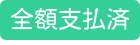
⑤ 管理者側で一部支払いを確認し、処理された後ステータスは

⑥ 管理者側で過払いを確認し、処理された後ステータスは

⑦ お支払い期限を超過した場合、ステータスは

⑧ 管理者側で、請求書をキャンセルにした場合、ステータスは

*2022/9 文章更新
CL 請求書 一覧から各請求書やプロジェクトに移動
ダッシュボード >請求書
・ 該当請求書のID(青字)をクリック
→ 該当請求書が開きます。・ 該当請求書のプロジェクトタイトル(青字)をクリック
→ プロジェクトのページへ移動します。*2022/11 動画更新
CL 請求書 表示形式、絞り込み、並べ替え、検索機能
ダッシュボード >請求書
・ 表示件数、表示形式
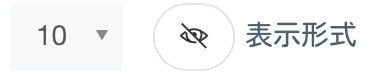 並べ替え機能
並べ替え機能 については、こちらをご覧ください。
については、こちらをご覧ください。・
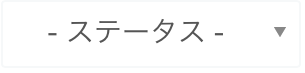 ステータスでの絞り込みができます。
ステータスでの絞り込みができます。
クリックすると、請求書のステータス一覧が開きます。
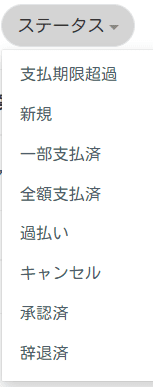 見たいステータスをクリックすると、そのステータスの請求書のみ表示されます。
見たいステータスをクリックすると、そのステータスの請求書のみ表示されます。・
 見たい請求書を検索できます。
見たい請求書を検索できます。
請求書のID、案件名、クライアント、発効日、入金額、ステータスに関わるワードを入力し、enterキーを押すと、該当する請求書が表示されます。(数字は半角で入力してください)*2022/11 動画更新
CL 請求書 PDFダウンロード
ダッシュボード >請求書
※ クライアントアカウントでの操作です。
※ 表示形式や並び替え機能を使って一覧を見やすくできます。詳しくはこちらをご覧ください。1. PDFダウンロードしたい請求書ID(青字)をクリック
→ 請求書が開きます。2.
をクリック
→ ダウンロードされます。CL 請求書 Excelダウンロード、印刷
ダッシュボード >請求書
・
をクリック
→ アイテムの一覧を、Excelでダウンロードができます。・
をクリック
→ アイテムの一覧を、印刷できます。※ 表示形式機能と一緒に使うと便利です。詳しくはこちらをご参照ください。
*2022/11 動画更新

